photoshop玻璃瓶摳圖和后續處理的方法
時間:2024-02-21 16:30作者:下載吧人氣:28
原圖

效果:

教程:
拿到文件首先分析,我們現在的目的是摳出畫面中的玻璃瓶,這個玻璃瓶又分為兩個部分,一個是不透明的瓶蓋,一個是透明的瓶體,兩者我們可以進行分別操作,在考慮一下玻璃瓶的視覺特點:透明,折射,反射,有較強的高光和較硬的暗部,折射和反射我們都可以進入到合成背景的過程中去操作,因此,我們現在面臨的就是如何摳出透明的瓶體,也就是高光和暗部兩個部份,這種情況我們第一個就要想到通道摳圖.

首先分別摳出瓶蓋和瓶體,這個沒什么好說的,鋼筆工具摳圖就可以了,將背景填充任意一個單色,不過為了檢驗摳圖的效果最好不要是黑色或白色
關閉瓶蓋那層的眼睛,將紅色通道副本復制一份,調節色階,色階的調節要滿足丙個條件,第一,背景完全變為全黑色,第二,高光面積不要太大,稍微柔和一點,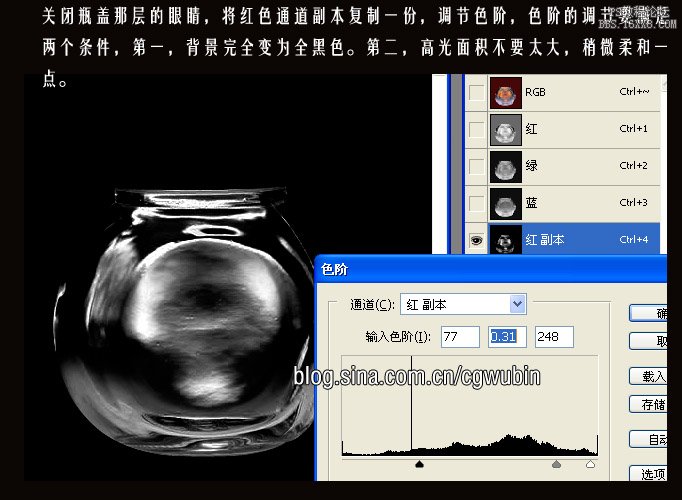
調出我們紅色通道副本的選區,回到圖層面板,新建一個圖層,填充白色,這時可以關閉瓶身這一層的眼睛,檢驗一下效果.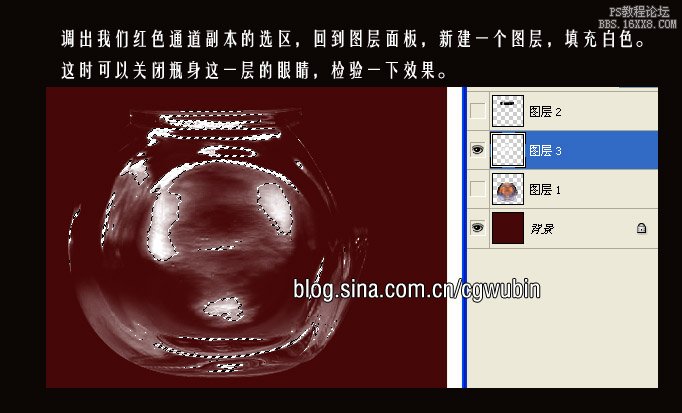
接下來我們要制作黑色選區,這時我們要關閉高光圖層的顯示,打開瓶身的顯示同時在背景圖層上新建一個圖層填充白色,這一步是為了在通道中調色色階時快速的去背景.
這次我們選擇暗部細節最精彩的綠色通道,并復制一份調節他的色階,注意平底的暗部不要丟失掉了.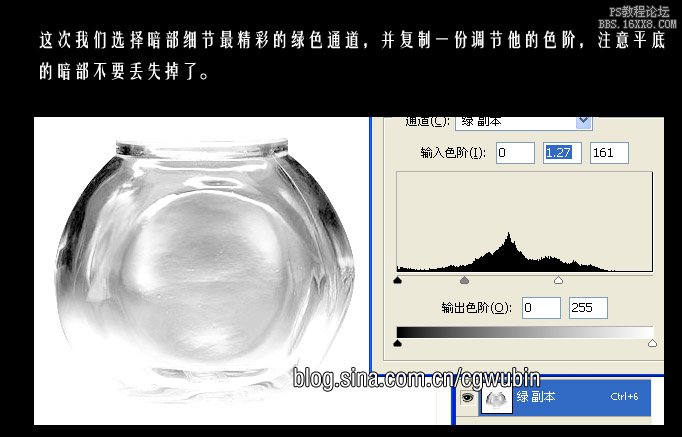
將剛剛制作的綠色通道副本反向并且調出選區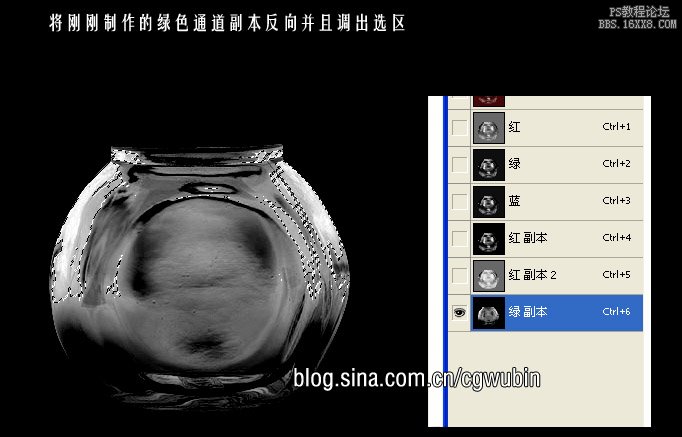
再次回到圖層面板,在瓶身那層的下面填充一個黑色,只打開高光,暗部和背景圖層看看效果,ok基本上瓶子的摳圖已經結束,接下來我們就要應用這個玻璃瓶了.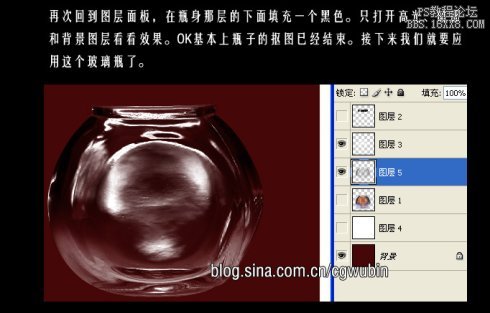
首先調入一張圖片素材,將素材放在瓶子下面的圖層中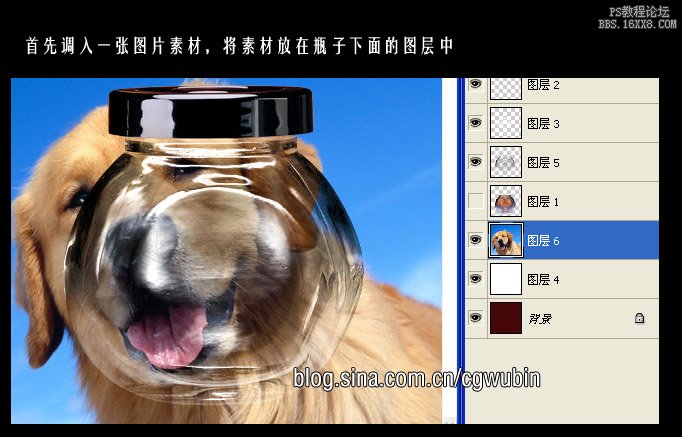
調出瓶身的選區,不知道你是什么命名,我的文件中就是圖層1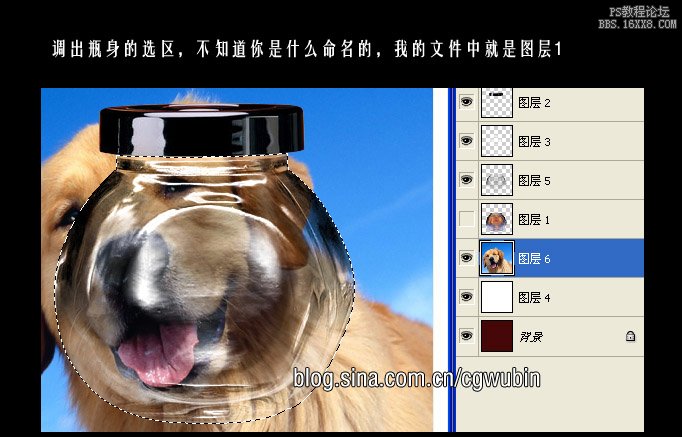
我們前面也分析到了瓶子的幾個特點,折射便是其中之一,前一步我們做的選區也是為了做折射鋪墊,選區調出來以后,我們就要給狗狗的背景執行液化命令將狗的龍骨沖進行適當的扭曲,這時你會發現我們剛剛做的選區將扭曲限制在了瓶子的范圍內.在液化面板中無法截圖,下圖是液化后的效果.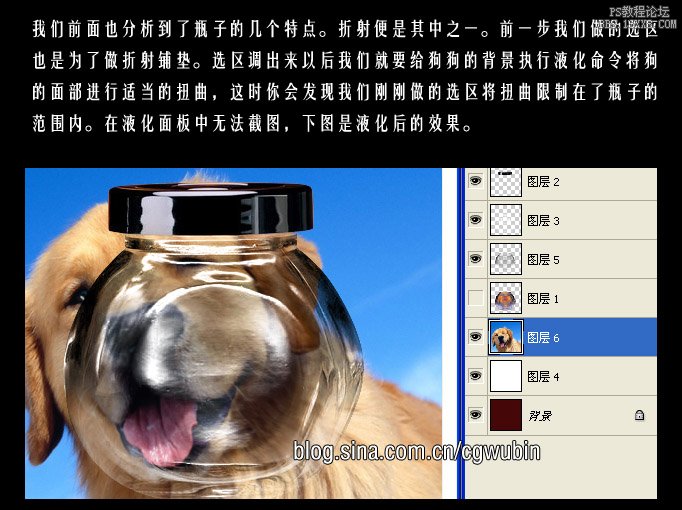
接下來我們要為瓶子制作反射了,方法跟折射很類似,因為液化面板下不能截圖,只能直接貼下圖的效果了,制作步驟是,在狗背景和瓶子之間的圖層中調入一張風景圖片,調出瓶身的選區進行液化,進行一定的扭曲,確定后反選選區按DEL刪除,然后高速圖層不透明度就可以了,蒙板是否要加就看自己的感覺了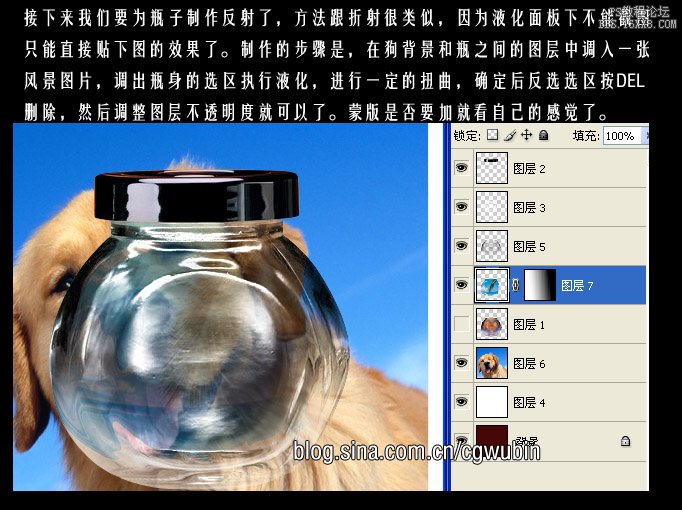
接下來分別對反射這層執行高斯模糊,色相飽和度,色階三個命令,使反射看上去更自然,同時可以順便高速一下圖層蒙板.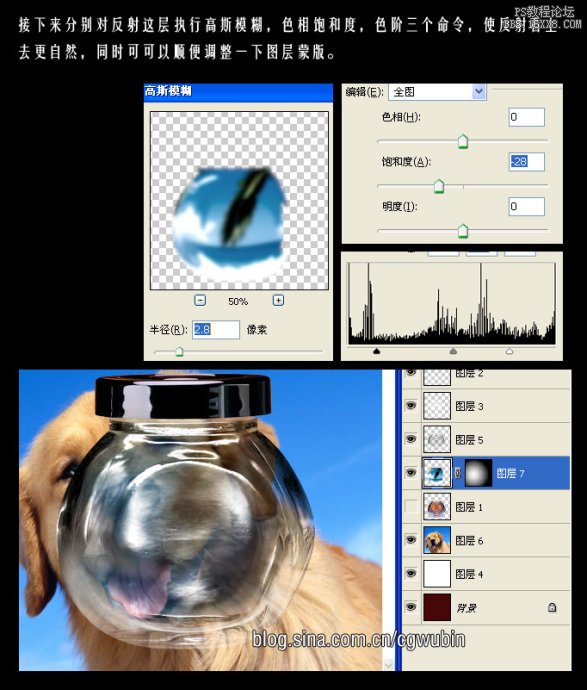
現在主體部分已經接近完成了,但還是有很多細節需要調整,例如瓶蓋的反光是我們原素材的環境色,但是導入到新的場景后明顯就不合適了,我們需要的是一個天藍色的反光,這時可以執行色相飽和度命令,調整瓶蓋產生的反光,數值自己定就可以了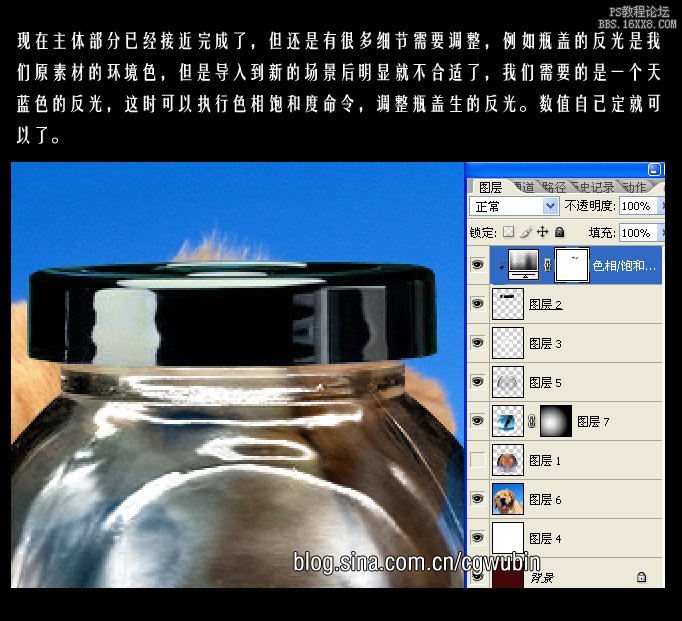
最后還想在深入下去的朋友還可以為你的瓶子添加一個顏色,方法也很簡單,調出瓶身的選區,在瓶蓋下面新建一層,填充任意你喜歡的顏色,圖層模式改為柔光,完成.這個瓶子的案例涵蓋了關于透明瓶子處理的大多數應用(除了投影和折射光斑)雖然教程奶多地方比較簡略,但是有基礎的朋友應用還是能很快上手的,希望能對大家有所啟發

網友評論